Но не все могут пользоваться телефоном сразу после покупки из-за физических недостатков, и именно здесь на помощь приходят специальные возможности Samsung. Для слабовидящих есть голосовой помощник, который помогает перемещаться по телефону.
Независимо от того, настраиваете ли вы голосового помощника для себя или для кого-то еще, вам нужно знать основы управления телефоном, прежде чем включать его. Мы обязательно выделим жесты, которые вам потребуется использовать по ходу дела.
Как включить голосового помощника
- Проведите пальцем вниз из верхней части экрана, чтобы потянуть Уведомление Shade.
- Нажмите значок шестеренки в правом верхнем углу, чтобы запустить Настройки.
-
Проведите пальцем вверх прокрутить вниз и найти доступность.

Нажмите Доступность.
- Нажмите Видение.
-
Нажмите Голосовой помощник.

Нажмите переключатель повернуть это на.
-
Нажмите ОК чтобы позволить Голосовому помощнику наблюдать за вашими действиями, извлекать содержимое окна, включать "Изучение касанием", "Расширенные возможности доступа в Интернете" и наблюдать за вводимым вами текстом.
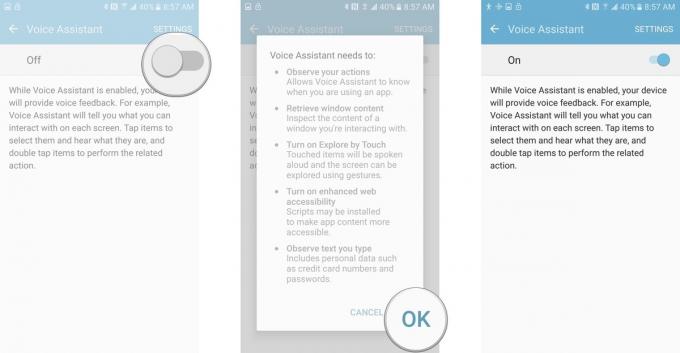
Вы сразу заметите, как он меняет управление жестами. Коснитесь абзаца текста, и голосовой помощник должен прочитать примечание об элементах управления жестами. Отступить
Настройка параметров голосового помощника
Перед использованием голосового помощника вы, вероятно, захотите изучить параметры настроек. Вы можете пройти и установить их перед включением, но имейте в виду, что вам нужно будет нажать, чтобы поставить установите курсор вокруг элемента, а затем дважды нажмите, чтобы выбрать или выполнить действие, если Голосовой помощник на.
Verizon предлагает Pixel 4a всего за 10 долларов в месяц на новых безлимитных линиях
- Нажмите Видение на экране настроек специальных возможностей.
- Нажмите Голосовой помощник.
-
Нажмите Настройки в правом верхнем углу.

Вам доступно около трех страниц параметров настроек, поэтому давайте рассмотрим, что делает каждая из них.
Громкость речи: регулировка громкости голоса голосового помощника. По умолчанию установлено значение 100%.
Скорость речи: контролирует скорость, с которой говорит голосовой помощник. По умолчанию установлено 25%.
Изменения высоты звука: Устанавливает различную высоту тона голосовой обратной связи при использовании клавиатуры для ввода текста, поэтому при наборе текста он не звучит невероятно роботизированно. По умолчанию это включено.
Обратная связь с клавиатурой: устанавливает, как Voice Assistant обрабатывает ввод с клавиатуры. По умолчанию всегда считывать ввод с клавиатуры, но вы можете выбрать только виртуальную клавиатуру или никогда не считывать ввод с клавиатуры.
Говорите при выключенном экране: разрешить Voice Assistant озвучивать уведомления при выключенном экране. Вы обязательно захотите носить наушники, если хотите использовать эту функцию, если только вы не хотите, чтобы ваши уведомления транслировались, как только они приходят. По умолчанию эта функция отключена.
Используйте датчик приближения: Датчик приближения расположен слева от динамика и используется для выключения экрана, когда вы разговариваете по телефону. Датчик приближения также можно использовать для отключения голосовой обратной связи, когда вы разговариваете по телефону, поэтому ваш разговор никогда не прерывается уведомлением. Эта функция включена по умолчанию.
Встряхните, чтобы продолжить чтение: встряхните, чтобы Голосовой помощник продолжал читать текст на экране при встряхивании устройства. Включив эту функцию, вы установите, насколько сильно нужно встряхивать устройство - от очень легкой до очень сильной. Это может потребовать некоторого тестирования, чтобы точно настроить ваши личные предпочтения.
Прочтите фонетический алфавит: озвучивать соответствующее слово из фонетического алфавита при наборе и удерживании клавиш на клавиатуре, а также когда текст на экране зачитывается посимвольно. Например, если вы удерживаете букву «G», голосовой помощник скажет «ну... Гольф".
Прочтите советы по использованию: зачитывает подсказки по использованию после небольшой задержки при перемещении по элементам. Поэтому, если вам нужно выполнить какое-то действие на экране, Голосовой помощник подскажет, что делать.
Вибрационная обратная связь: включите или выключите, чтобы телефон вибрировал каждый раз, когда вы касаетесь или выполняете жест. По умолчанию включен.
Звуковая обратная связь: включите или выключите, чтобы телефон вибрировал каждый раз, когда вы касаетесь или выполняете жест. По умолчанию включен.
Сосредоточьтесь на звуковой речи: включите этот параметр, чтобы уменьшить громкость другого звука, пока Voice Assistant считывает содержимое с экрана. По умолчанию он выключен.
Громкость звуковой обратной связи: устанавливает громкость голосового помощника по сравнению со звуком другого телефона. По умолчанию соответствует громкости мультимедиа, но у вас есть варианты сделать ее 75%, 50% или 25% громкости мультимедиа, чтобы голосовой помощник не был таким навязчивым.
Большой курсор: переключить, чтобы сделать синее поле курсора толще, когда вы нажимаете, чтобы выбрать что-то. По умолчанию это отключено.
Назад и последние ключевые отзывы: переключение для обратной связи при нажатии клавиш «Назад» и «Последние». Они работают так же, как нажатие на экран: коснитесь один раз, чтобы выбрать, затем дважды коснитесь, чтобы нажать кнопку. По умолчанию это включено.
Быстрое меню: выберите, какие функции и настройки будут отображаться в быстром меню, если провести тремя пальцами влево или вправо.
Управление персонализированными этикетками: Предположительно, вы можете создавать собственные метки, коснувшись значка, кнопки или вкладки с включенным голосовым помощником, а затем дважды коснувшись экрана и удерживая тремя пальцами в любом месте. Затем они появятся здесь.
Информация в строке состояния: выберите, какая информация из индикаторов, отображаемых в строке состояния, будет считываться при тройном касании экрана двумя пальцами. Время, оставшийся заряд батареи, мощность сигнала и пропущенные события включены по умолчанию.
Параметры разработчика: Если вы не разработчик Android, вам, вероятно, не придется беспокоиться об этом разделе, но он включает уровень вывода журнала, вывод TTS и возможность включения отладки дерева узлов. Если для вас это все по-гречески, вам не о чем беспокоиться.
Навигация по телефону с помощью голосового помощника
После того, как вы впервые включили Голосовой помощник, мы настоятельно рекомендуем вам пройти Справка голосового помощника, в котором рассказывается, как управлять телефоном с помощью интерактивных руководств. Вот жесты, которые вам обязательно нужно обойти:
- Проведите двумя пальцами на экране блокировки, чтобы разблокировать, или вызовите сетку рисунков.
- Одно нажатие в любом месте экрана, и Galaxy S7 произнесет вслух элемент, на который вы нажимаете, и выделит его синим полем курсора.
- Тройное касание двумя пальцами чтобы голосовой помощник зачитывал информацию, отображаемую в строке состояния.
- Проведите одним пальцем влево или вправо для перемещения курсора к следующему элементу или значку.
- Двойное нажатие на элементе, чтобы выбрать его.
- Используйте два пальца для прокрутки страницы или меню. Если голосовой помощник выключен, вы обычно используете только один палец для прокрутки, но с включенным голосовым помощником вам нужно будет использовать два, чтобы ваш телефон не воспринимал касание как прокрутку. Это работает для вертикальной прокрутки в меню или на веб-сайте или по горизонтали для переключения между страницами главного экрана.
- Проведите тремя пальцами вверх или вниз изменить голосового помощника
-
Проведите тремя пальцами влево или вправо для переключения параметров голосового помощника на любом экране. Проведите одним пальцем вверх или вниз для активации / изменения настроек:
- Громкость медиа: увеличить или уменьшить громкость.
- Скорость речи: увеличить или уменьшить скорость речи
- Пунктуация: добавляйте или не используйте знаки препинания в голосовых комментариях.
- Темный экран: включить или отключить отображение экрана
- Большой курсор: включить или отключить толстую рамку вокруг поля фокуса
- Панель уведомлений: открыть или закрыть панель уведомлений
- Проведите двумя пальцами сверху вниз, чтобы опустить панель уведомлений. ПРИМЕЧАНИЕ: у вас должно быть включено уведомление (см. Выше)
- Нажать и удерживать при наборе текста с клавиатуры, чтобы Голосовой помощник использовал фонетический алфавит.
- Нажмите двумя пальцами для временной остановки голосового помощника во время воспроизведения.
- Дважды коснитесь двумя пальцами для запуска или остановки музыки или видео или для ответа на телефонный звонок.
Редактирование текста
При использовании клавиатуры с включенным Голосовым помощником меню дополняются жестами.
- Дважды нажмите и удерживайте двумя пальцами для включения или отключения режима выбора.
- Проведите одним пальцем вверх или вниз в режиме выбора для выбора символов.
- Проведите влево двумя пальцами чтобы вырезать выделенный текст.
- Проведите двумя пальцами вправо вставить символы.
- Проведите двумя пальцами вниз выделить весь текст
- Проведите вверх двумя пальцами для копирования выделенного текста.
- Проведите одним пальцем вверх, затем вниз или вниз, затем вверх для перемещения курсора ввода в первую или последнюю позицию.

Это лучшие беспроводные наушники, которые вы можете купить по любой цене!
Лучшие беспроводные наушники удобны, отлично звучат, не стоят слишком дорого и легко помещаются в кармане.

Все, что вам нужно знать о PS5: дата выхода, цена и многое другое.
Sony официально подтвердила, что работает над PlayStation 5. Вот все, что мы знаем об этом на данный момент.

Nokia запускает два новых бюджетных телефона Android One стоимостью менее 200 долларов.
Nokia 2.4 и Nokia 3.4 - последние дополнения к линейке бюджетных смартфонов HMD Global. Поскольку оба они являются устройствами Android One, они гарантированно получат два основных обновления ОС и регулярные обновления безопасности на срок до трех лет.

Вот лучшие подставки для беспроводной зарядки для Galaxy S7.
Итак, вы только что приобрели Galaxy S7 и теперь хотите заряжать его, не подключая каждый раз? Что ж, есть несколько вариантов, которые вы можете проверить, поэтому давайте посмотрим, какие из них есть.
